با جعبه سبز جادویی، ارتباطات کسب و کار خود را به کمک فناوریهای پیشرفته NFC و QR مدیریت کنید.
این سیستم به شما امکان میدهد تا کارت ویزیت هوشمند کسب و کارت را روی دستگاههای مشتریان، از اندروید گرفته تا آیاواس و ویندوز نمایش دهید.
ویژگیهای کاربردی:
- مدیریت آسان: نصب نرمافزار روی همه دستگاهها
- پیامهای هوشمند: ارسال پیام بر اساس کلیک، سن، جنسیت و موقعیت
- دکلهای مخابراتی: ارسال از روی نقشه و Live
- دستهبندی مشتریان: بر اساس علاقه و خریدها
- فرمساز هوشمند: ایجاد فرمهای سفارشی
- نظرسنجی آنلاین: برای جمعآوری بازخورد مشتریان
- نوبتدهی آنلاین: نوبتدهی ساده، سریع و اتومات
- بازگشت اعتبار خرید (Cash Back): وفادارسازی مشتری و تشویق به خرید مجدد
- پاداش معرفی دوستان (Referral): تشویق مشتری به معرفی دوستان
- و دهها امکان کاربردی دیگر…
در این آموزش قصد داریم نحوه فعالسازی جعبه سبز جادویی، استند فروشگاه و بقیه گجت های ان اف سی دار لاین استور را آموزش دهیم. با ما همراه باشید:
جعبه سبز جادویی، همراه آیندهنگر کسبوکار شماست.
بر روی گجت های لاین استور تگ ان اف سی به همراه بارکد کیوآرکد درج شده است. جهت استفاده از تگ ان اف سی گوشی خود را نزدیک گجت کرده و یا با استفاده از دوربین گوشی خود بارکد مندرج بر گجت را طبق تصویر زیر اسکن نمائید.

پس از اسکن به سامانه باشگاه مشتریان لاین استور هدایت می شوید. در صورتی که گجت خود را قبلا فعال نکرده باشید مانند تصویر زیر کدی به شما نشان داده می شود. کد را یادداشت کنید.
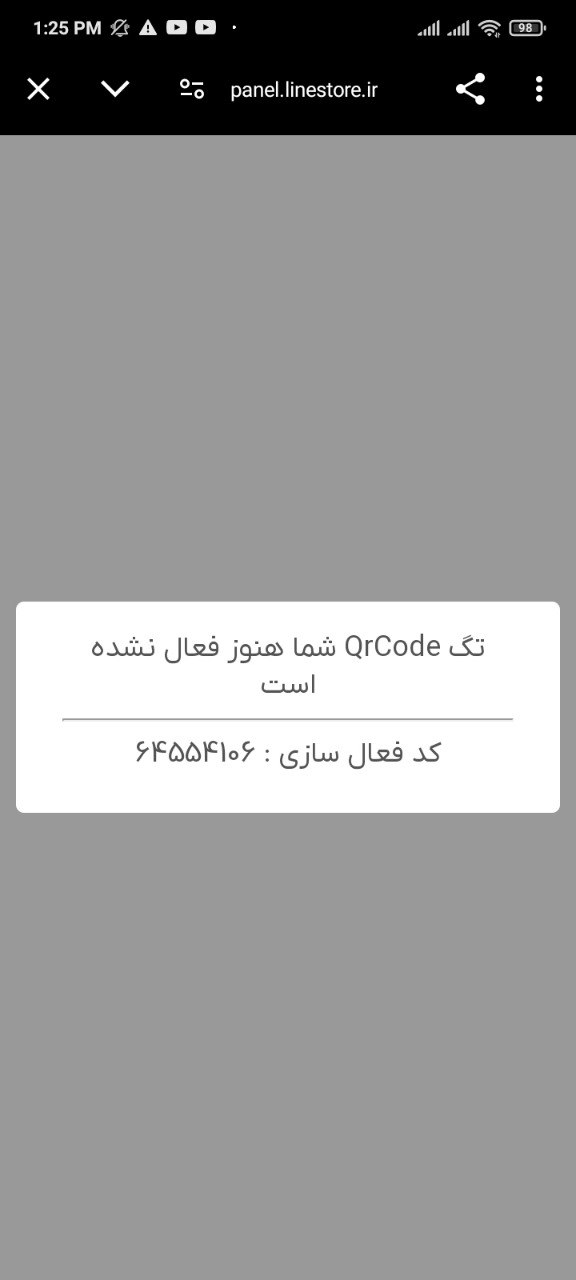
به سامانه باشگاه مشتریان وارد شوید و از منوی کاربری مسیر زیر را پیدا کنید:
ابزارهای سیستم > ثبت اطلاعات مشتریان > تگ های nfc هوشمند
ورود به باشگاه مشتریان لاین استور
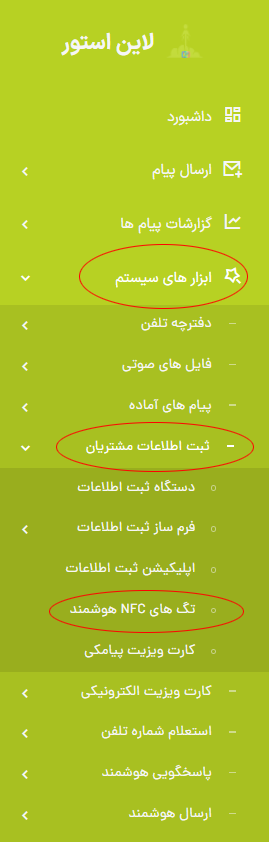
طبق تصویر زیر برای ایجاد تگ جدید بر روی دکمه فعال سازی تگ جدید کلیک کنید.
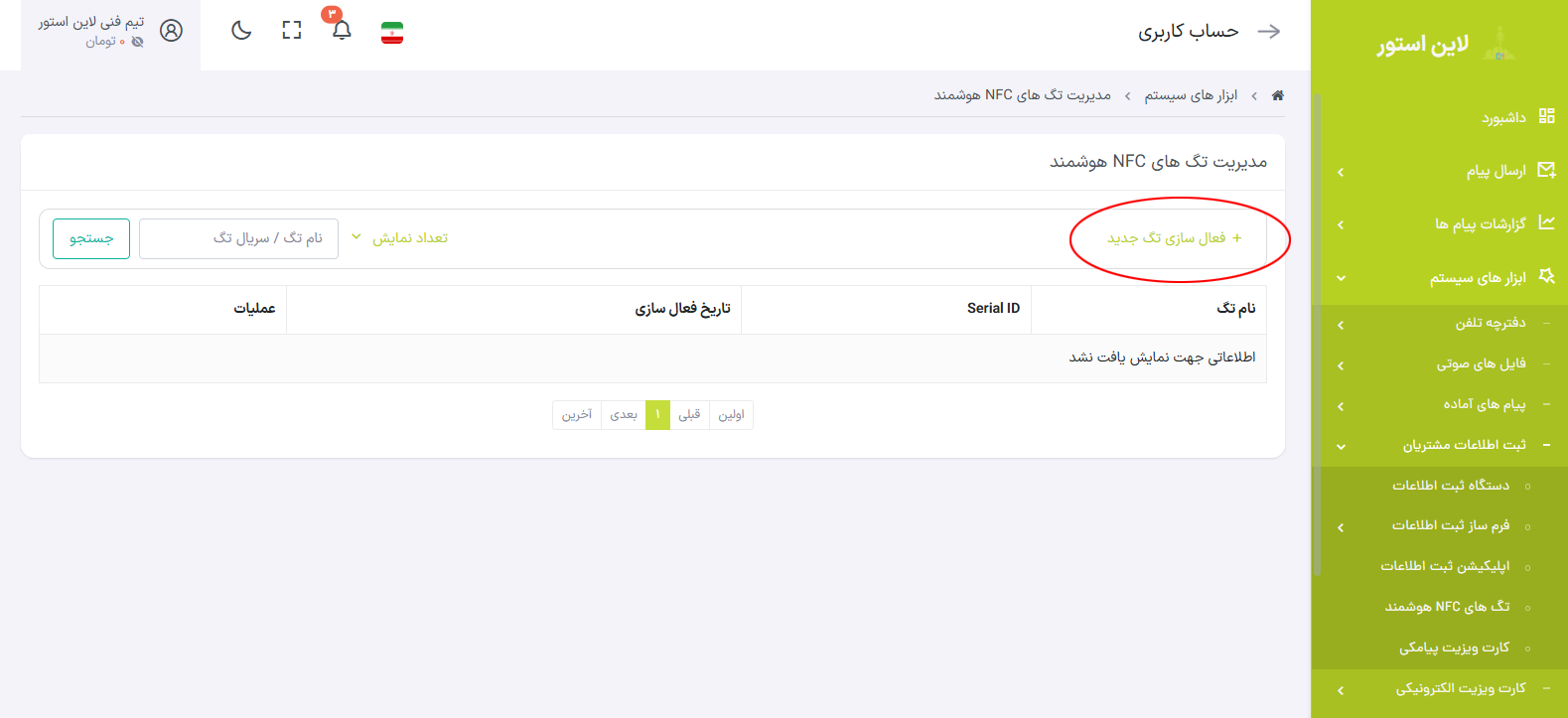
در این صفحه کدی که در مرحله 1 یادداشت کردین را در قسمت کد فعالسازی وارد کنید و در قسمت عنوان تگ NFC نیز یک نام اختیاری وارد کنید. سپس ادامه عملیات را کلیک کنید.
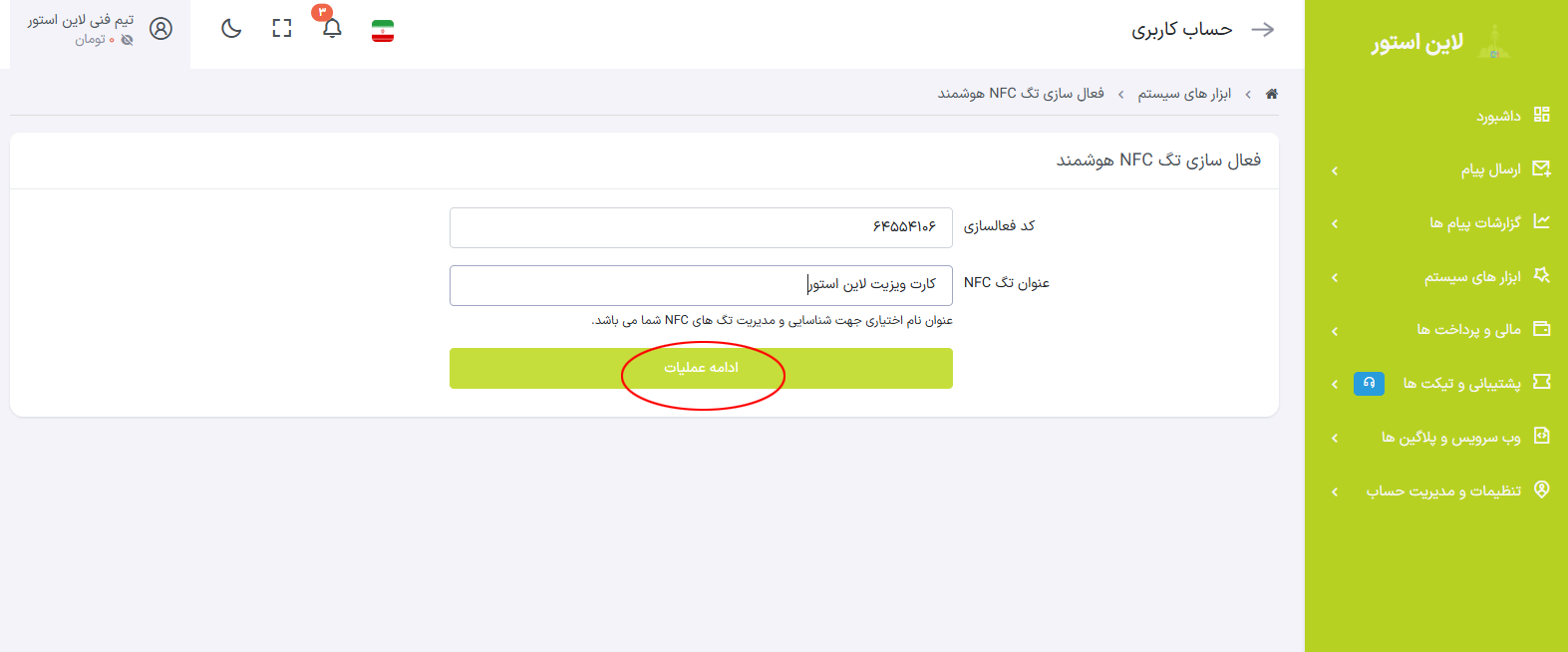
در این مرحله از بین کارت ویزیت هایی که قبلا روی سامانه ایجاد کردین یکی را به تگ مورد نظر خود اختصاص دهید.در صورتی که قبلا کارت ویزیت ایجاد نکردین روی دکمه ایجاد کارت ویزیت جدید کلیک کنید.
هم چنین می توانید برای مشاهده آموزش ایجاد کارت ویزیت به لینک زیر مراجعه نمائید:
پس از پایان کار روی ذخیره تنظیمات کلیک کنید.
آموزش ثبت کارت ویزیت الکترونیک لاین استور
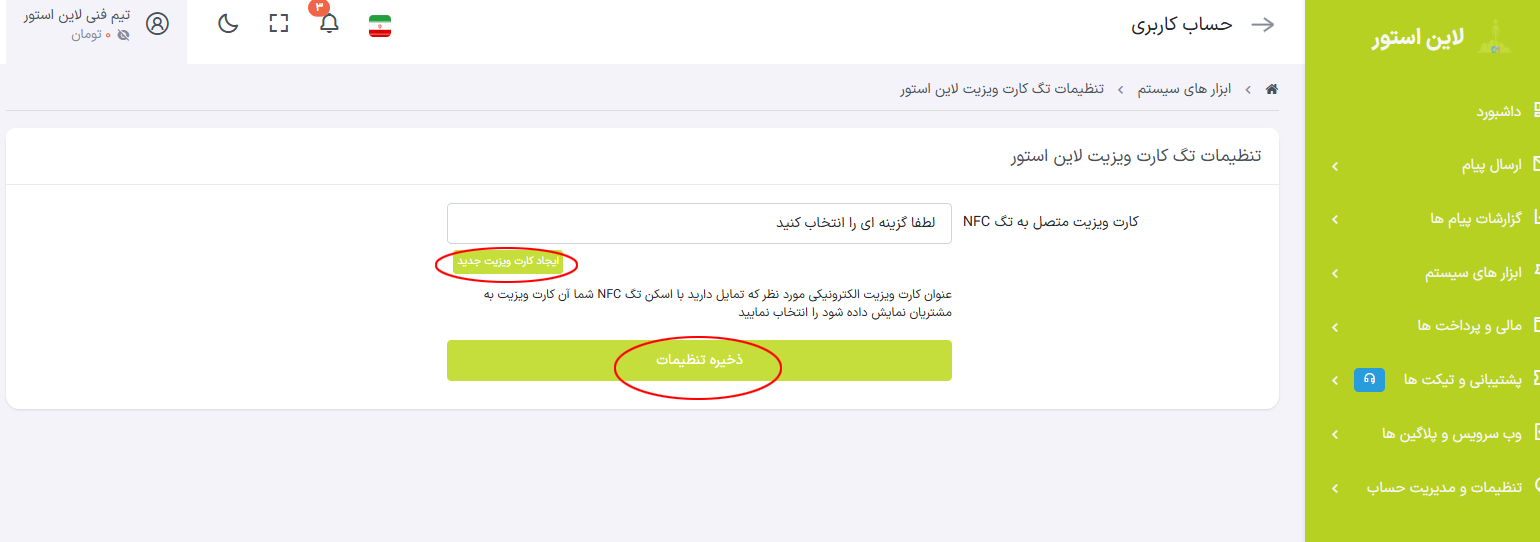
تنظیمات شما با موفقیت ذخیره شد.گجت شما با موفقیت به باشگاه مشتریان متصل شد.
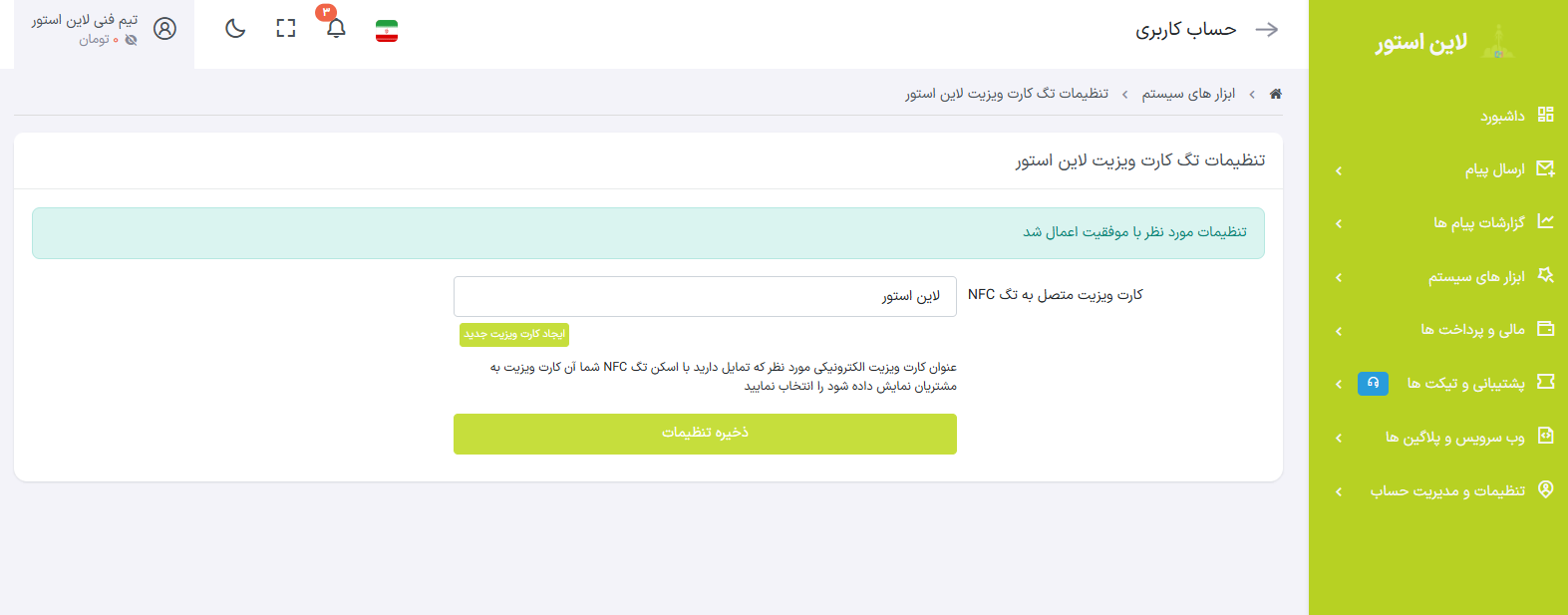
حال مشتریان شما با اسکن گجت به صفحه ای مشابه تصویر زیر ارجاع داده خواهند شد:
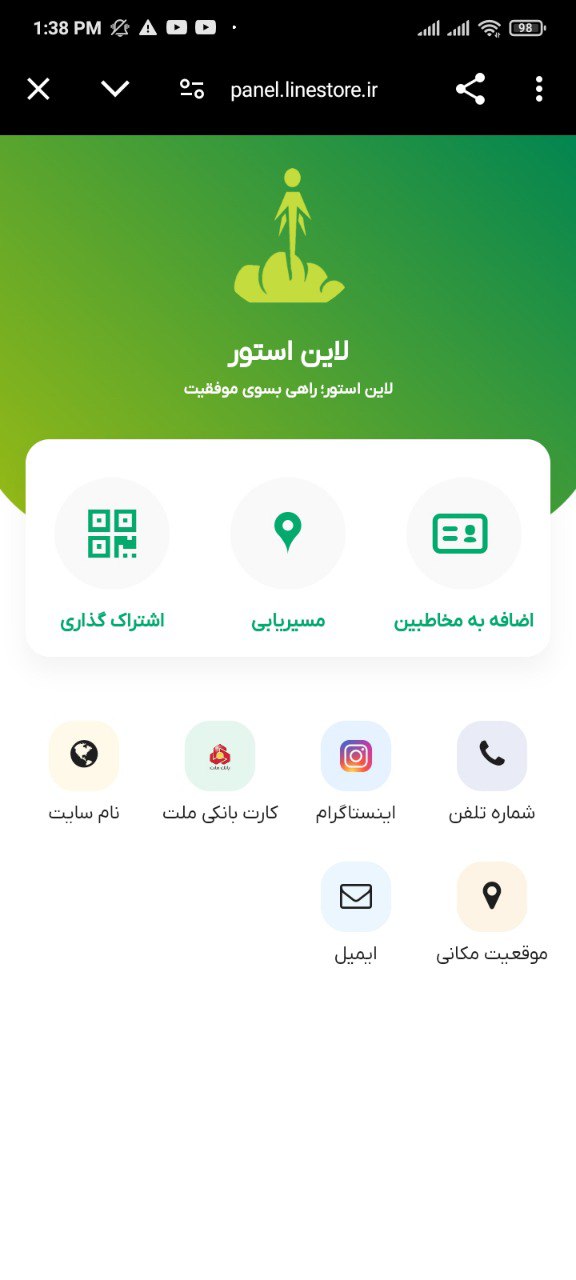
در صورت داشتن هرگونه سوال یا پشتیبانی می توانید با شماره های زیر تماس فرمائید:
اطلاعات تماس:
آموزش ایجاد کارت ویزیت الکترونیک لاین استور:
ابتدا به سامانه اطلاع رسانی لاین استور وارد شوید و شماره خود را ثبت کنید.
ابتدا وارد “داشبورد” شوید سپس از قسمت “کارت ویزیت هوشمند” بر روی دکمه “کارت ویزیت جدید” ضربه بزنید..
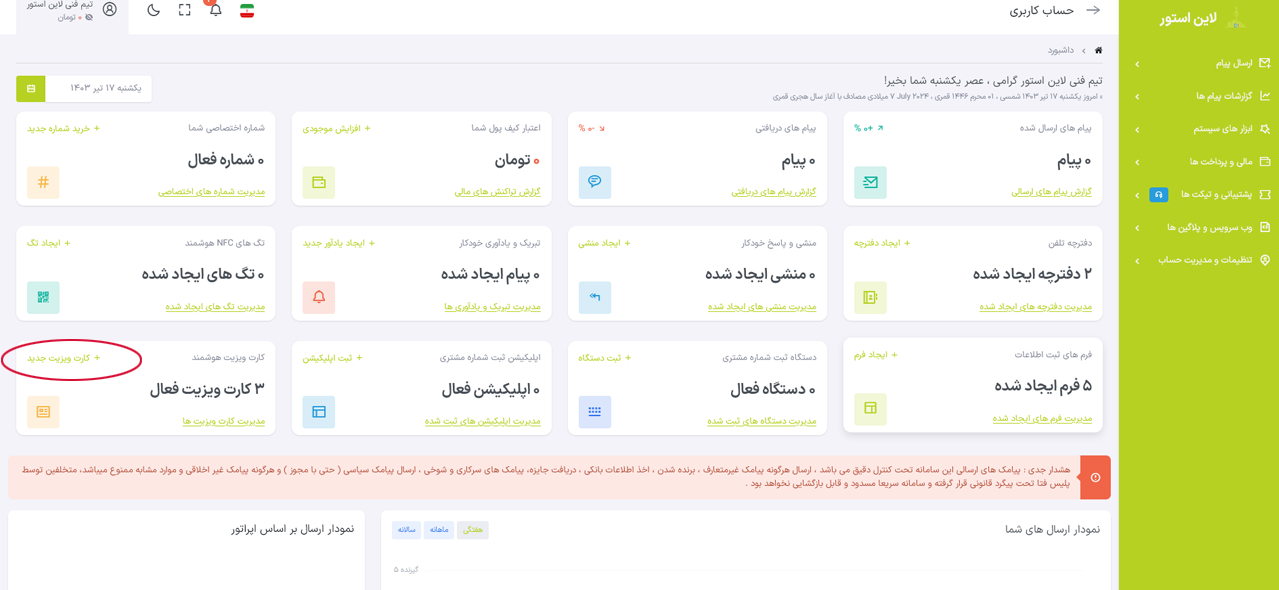
موارد خواسته شده را تکمیل کنید.
عنوان کارت ویزیت: برای کارت ویزیت خود یک نام انتخاب کنید.
نام مستعار کارت ویزیت: نام مستعار باید انگلیسی باشد و توسط شخص دیگری استفاده نشده باشد.برای اطمینان می توانید از دکمه “بررسی آزاد بودن” استفاده کنید.
آواتار کارت ویزیت: یک تصویر مانند لوگو کسب و کار خود را انتخاب کنید.
توضیحات کارت ویزیت: می توانید توضیحاتی درباره کارت ویزیت بنویسید.
قالب صفحه: قالب مورد نظر خود را انتخاب کنید.
نوع پس زمینه: در این قسمت رنگ زمینه کارت ویزیت را مشخص می کنید.
رنگبندی ها : رنگ قسمت های مختلف کارت ویزیت را از این قسمت می تواند انتخاب کرد.
پس از تکمیل موارد روی دکمه “ایجاد کارت ویزیت” ضربه بزنید.
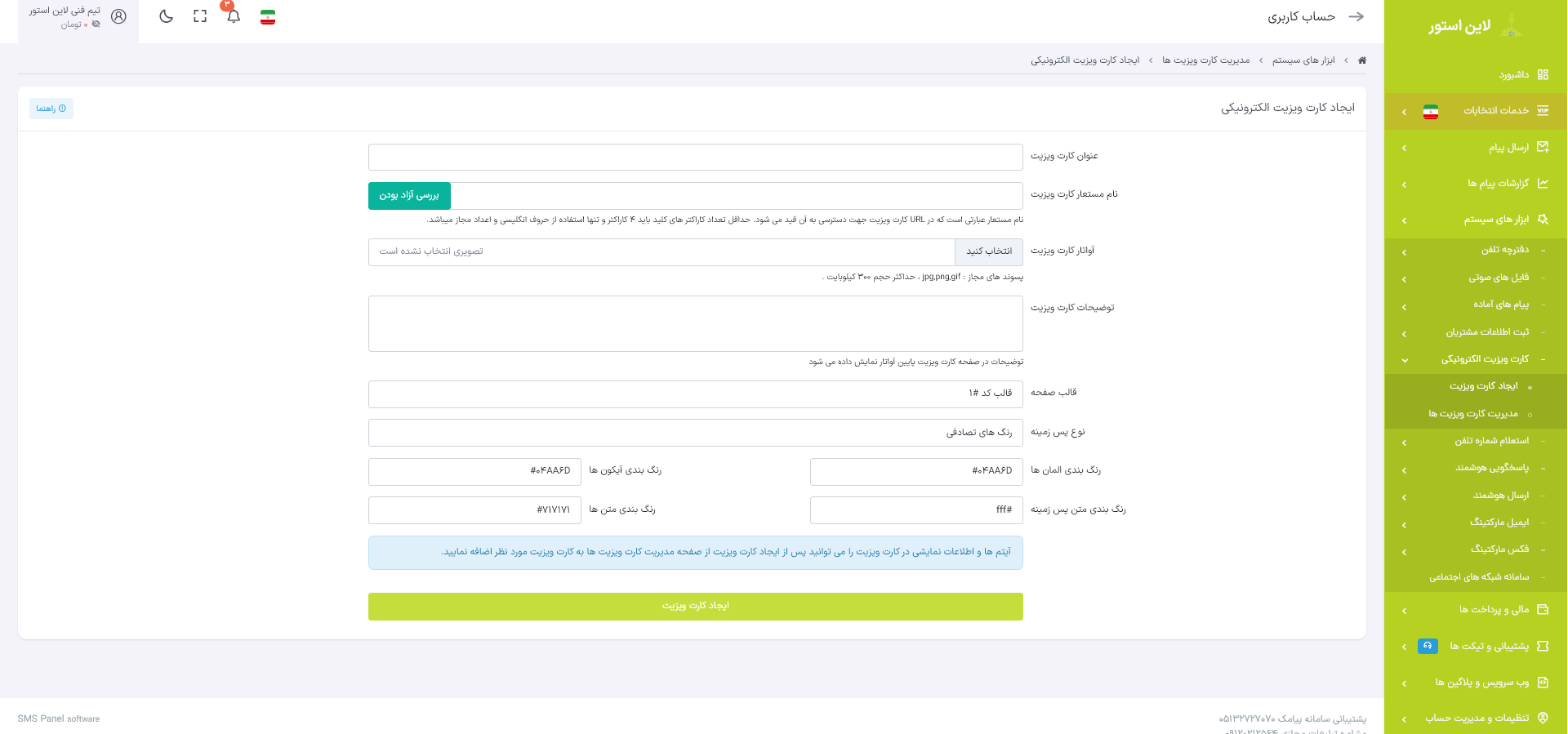
در این مرحله باید شروع به ایجاد آیتم های مختلف برای کارت ویزیت خود کنید.
بر روی دکمه “ایجاد آیتم جدید” ضربه بزنید.
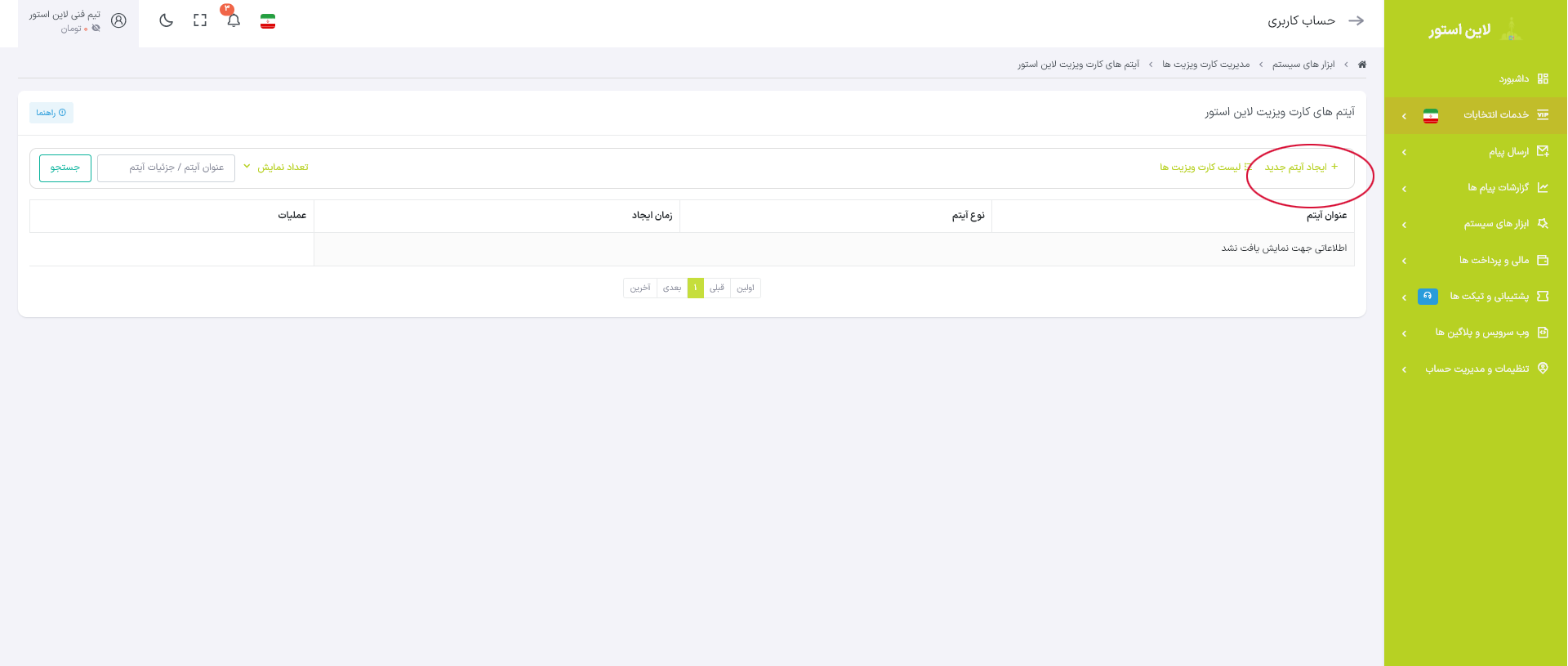
آیتم هایی که می توانید به کارت ویزیت اضافه کنید را مشاهده می کنید:
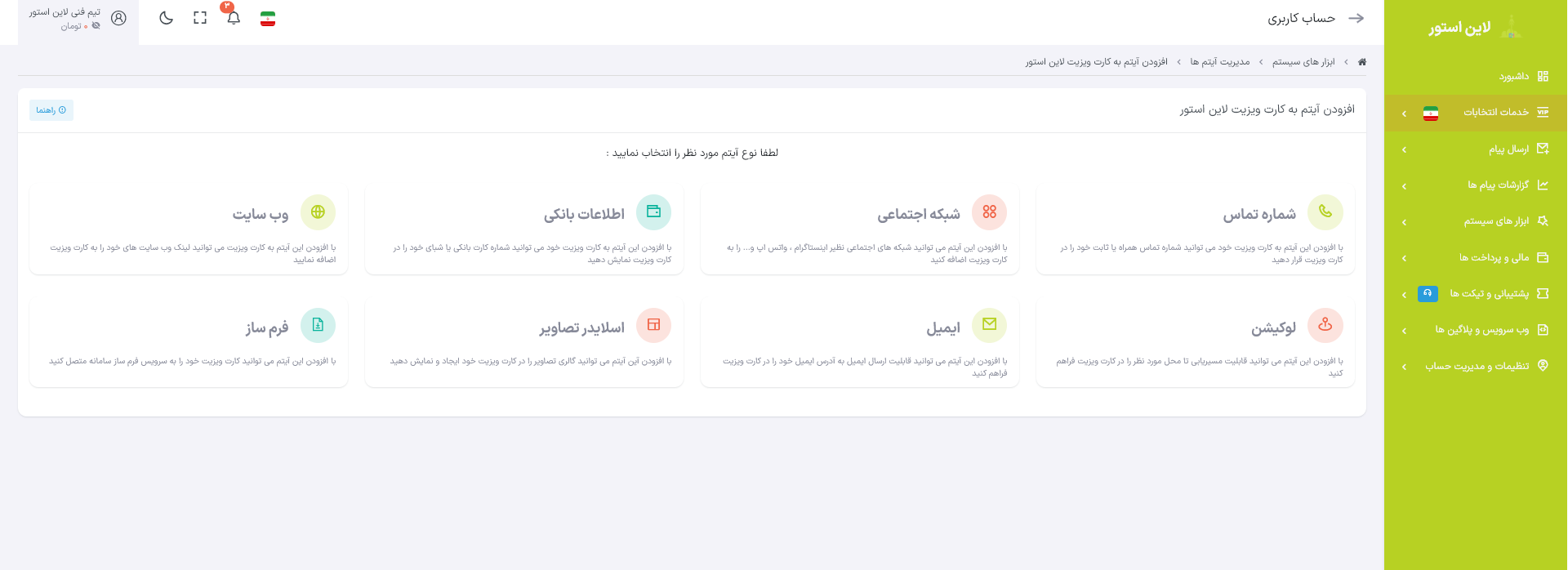
در این قسمت می توانید شماره تماس خود را وارد کنید.
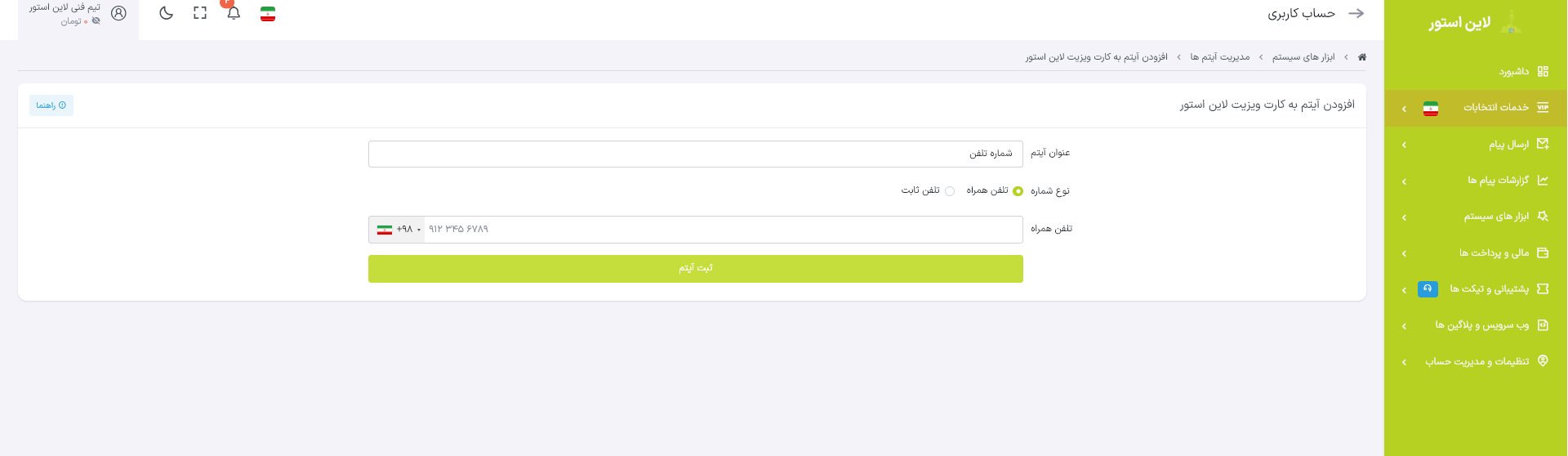
در این قسمت می توانید شبکه اجتماعی خود را وارد کنید.
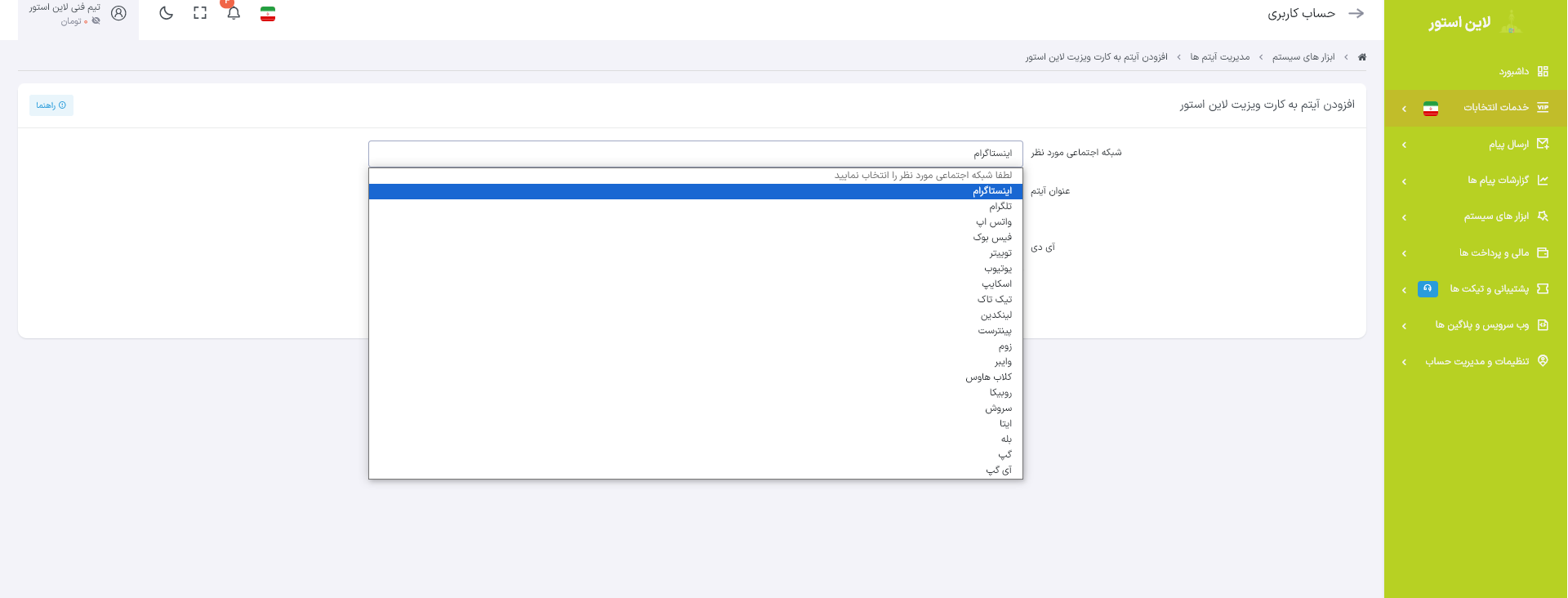
در این قسمت می توانید اطلاعات بانکی خود را وارد کنید.
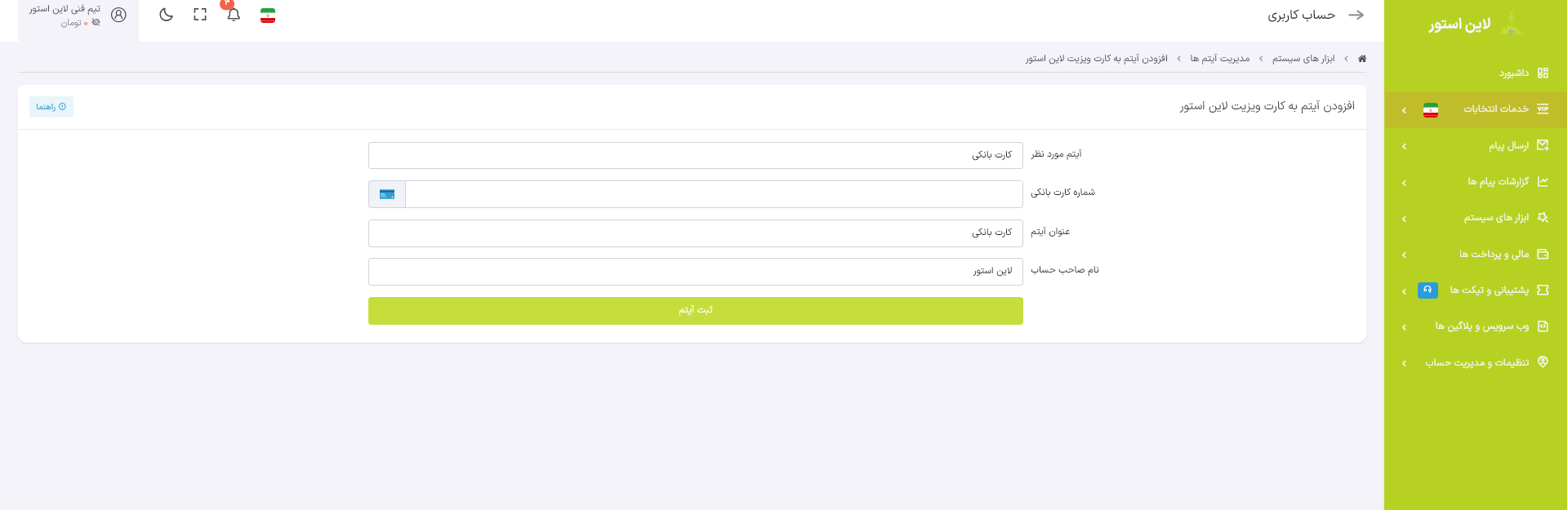
در این قسمت می توانید آدرس وب سایت خود را وارد کنید.
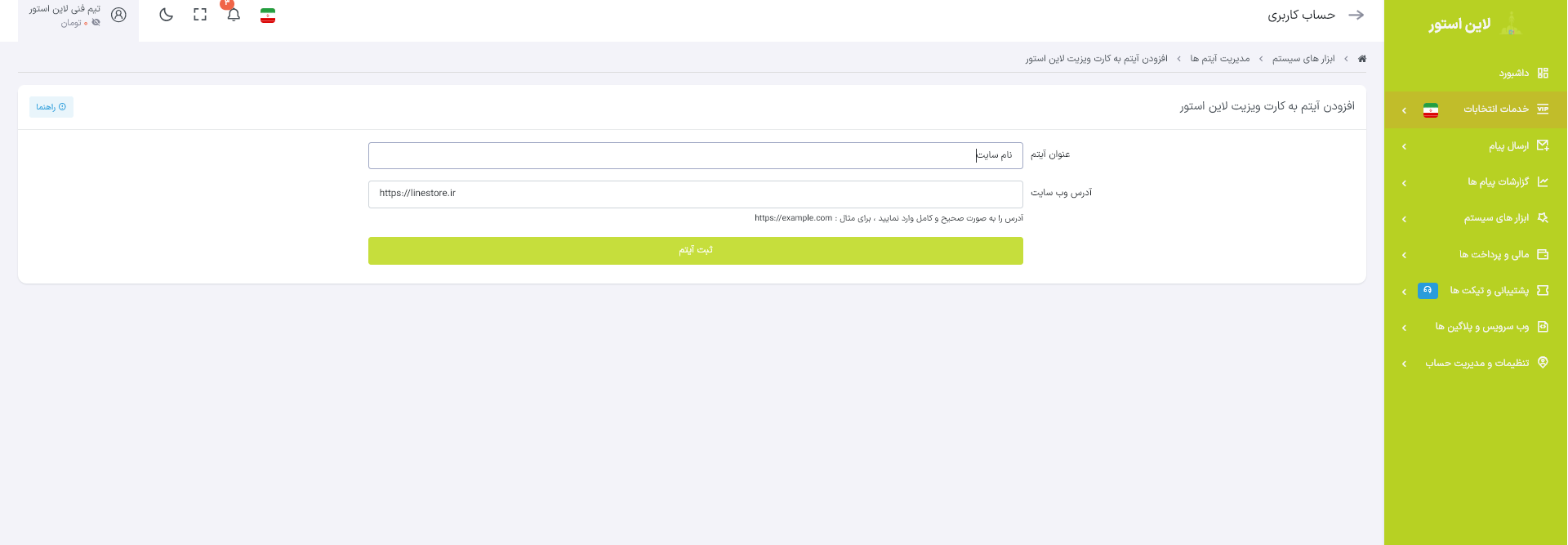
در این قسمت می توانید موقعیت مکانی خود را وارد کنید.
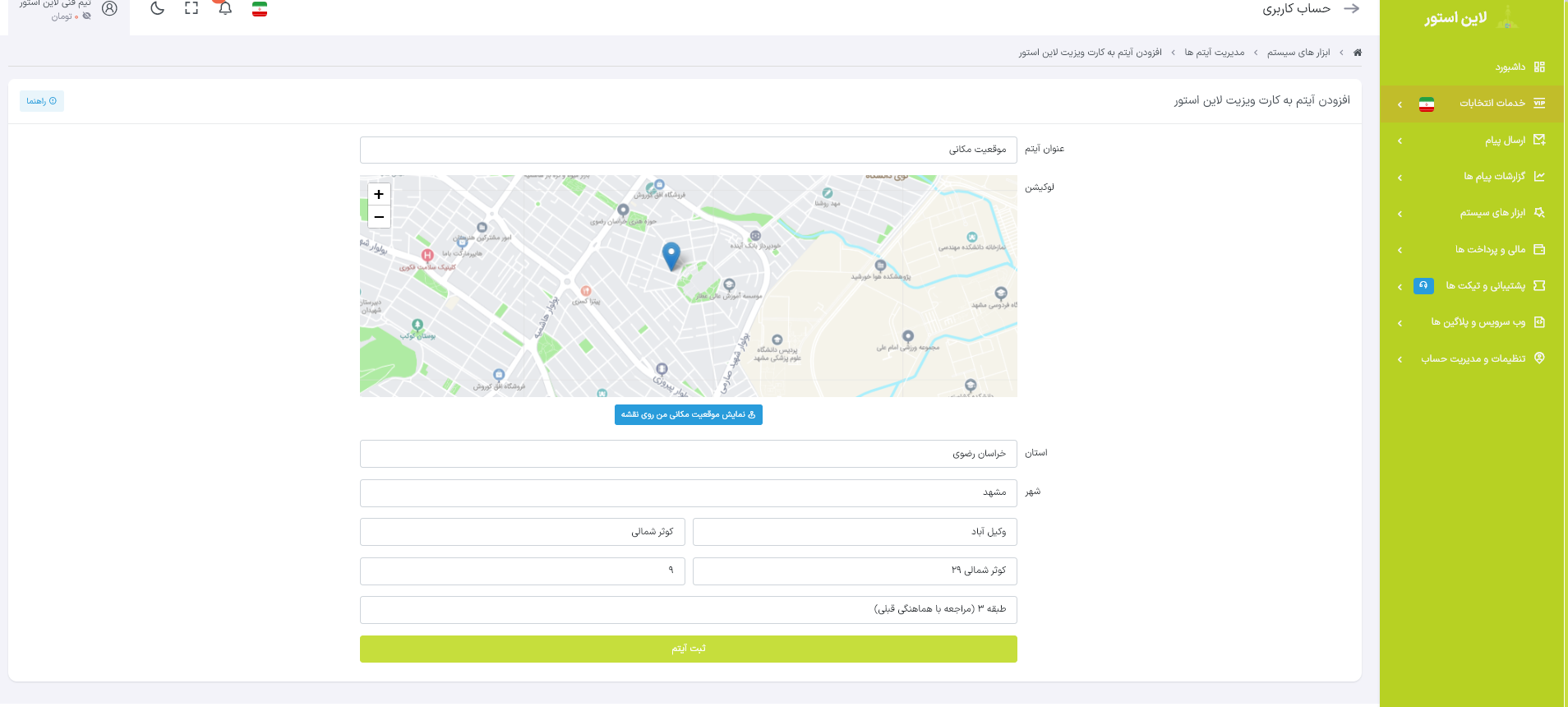
در این قسمت می توانید آدرس الکترونیکی خود را وارد کنید.
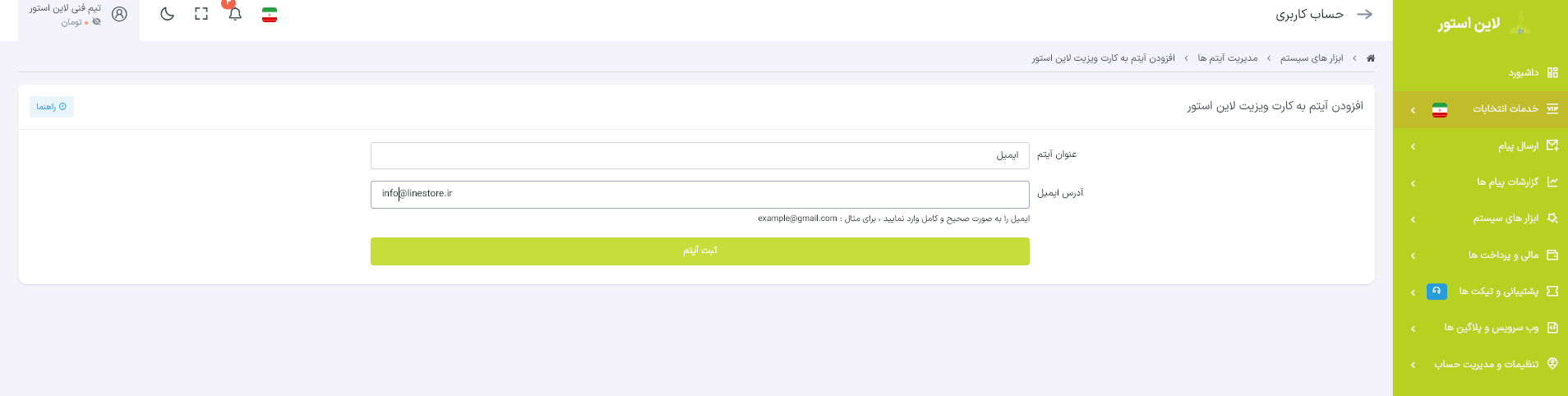
بعد از ایجاد آیتم های مورد نظر، می توانید برای مشاهده و مدیریت کارت ویزیت های خود طبق تصویر به داشبورد و سپس به قسمت “مدیریت کارت ویزیت” مراجعه کنید:
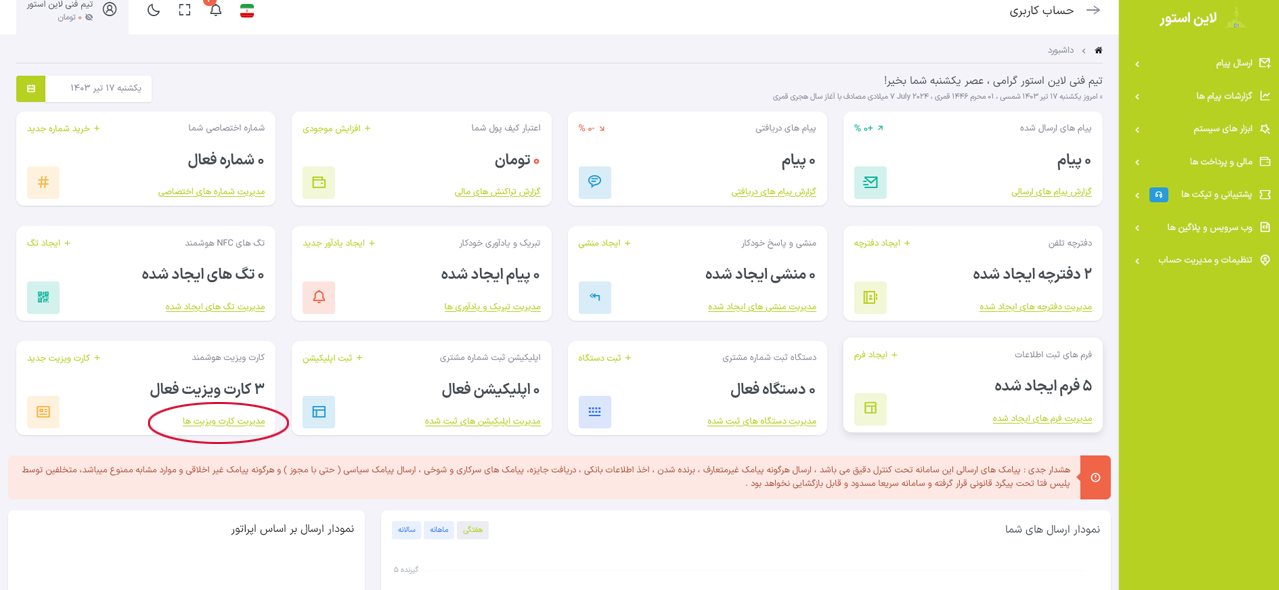
در این قسمت شما تمامی کارت ویزیت هایی که ایجاد کرده اید را مشاهده می کنید.
برای مشاهده کارت ویزیتی که ساخته اید طبق تصویر بر روی دکمه “مشاهده” ضربه بزنید:
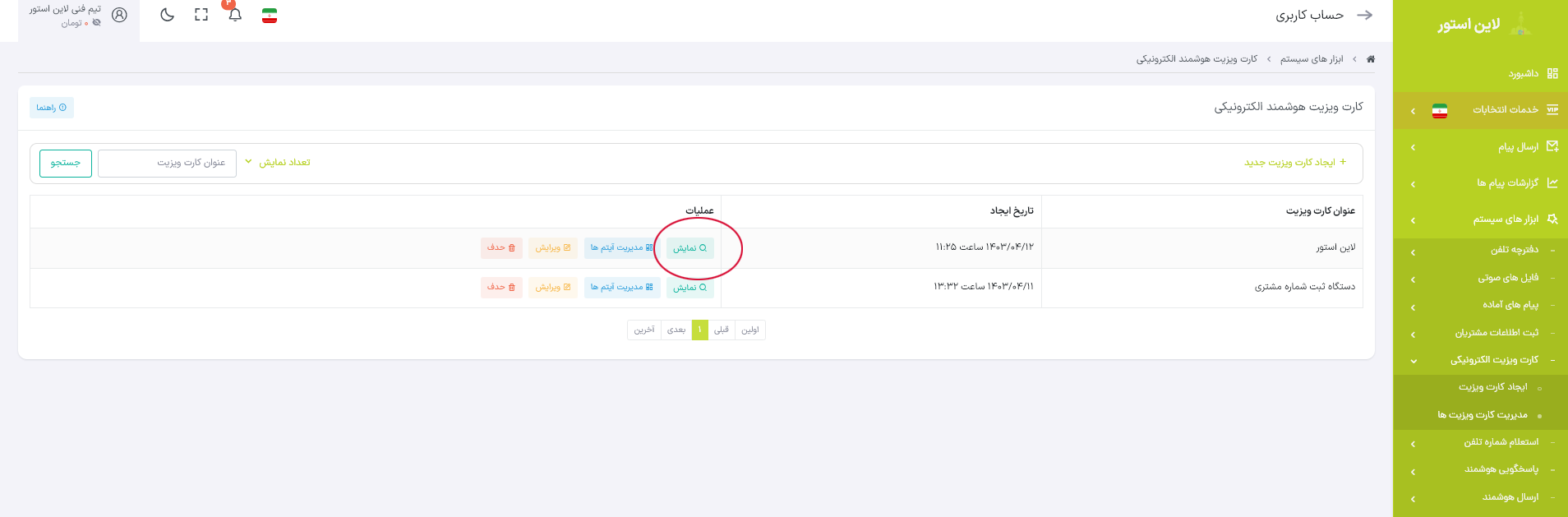
و در نهایت می توانید کارت ویزیت الکترونیکی که ساخته اید را مشاهده کنید:
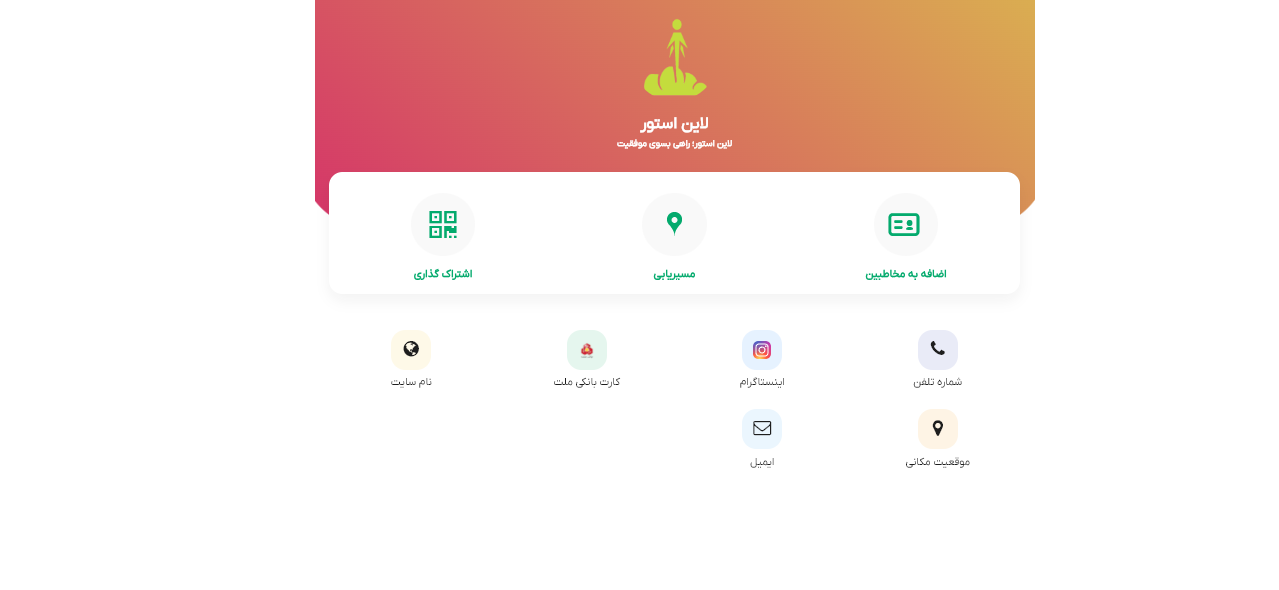
سامانه ایجاد رایگان کارت ویزیت الکترونیکی
 لاین استور| دستگاه باشگاه مشتریان | سیستم های مدیریت مشتری | دیجیتال مارکتینگ لاین استور مشاور و مجری تبلیغات | سیستم های مدیریت مشتری | تولیدکننده دستگاه های باشگاه مشتریان
لاین استور| دستگاه باشگاه مشتریان | سیستم های مدیریت مشتری | دیجیتال مارکتینگ لاین استور مشاور و مجری تبلیغات | سیستم های مدیریت مشتری | تولیدکننده دستگاه های باشگاه مشتریان


